
これまでにワードプレスの
インストール方法を紹介しました。
サーバーにワードプレスが
インストールされいれば
記事を書いていくことは可能です。
ですが、これから
「ブログで稼いでいく」
為には、もう少し
設定したほうが良いことがあります!
それがワードプレスの初期設定の一つ
パーマリンクの設定です(*^^*)
むずかしくはないので
サクッと済ませてしまいましょう!
まだワードプレスの準備が出来ていない方は
こちらから始めてください(^^)/
↓ ↓ ↓
パーマリンクとは?
パーマリンクって何?

パーマリンクとは簡単に言うと、記事のURLの事です!
http:// と ドメイン
それにスラッグと呼ばれる
記事の固定のIDのすべて合わせて
「パーマリンク」になります(*^^*)
例えば、この記事だと
次のようになっています。

パーマリンクの設定方法
「パーマリンクとは何か」
がわかったところで
続いて実際に設定していきましょう!
①ワードプレス管理画面に移動します
②ダッシュボードの「設定」
⇒「パーマリンク設定」をクリックします
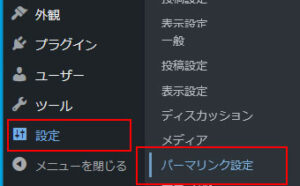
③画面が切り替わったら
一番下のカスタム構造をチェック
④すでに入っている文字を消して
下段から『/%postname%』を選択して
表示されるようにします
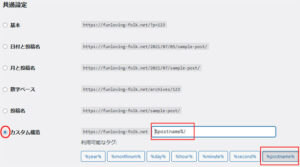
これで記事作成時に
自分で決めたスラッグで
パーマリンクを作成できるようになりました☆彡
パーマリンクは後で変更しても大丈夫?
パーマリンクは後から変更することはできますが
しないほうが良いです!
というのも、
URLが変わってしまうからです。
リンクを貼っていたり
他の方が紹介してくていた場合など
リンク切れでアクセスできなくなるし
SEOの評価もリセット
されることになってしまいます(/ω\)
理想のパーマリンクとは?パーマリンク(スラッグ)を決めるヒント
後からパーマリンクを変えないほうが良い
という事はわかったけど
どうやって決めたらいいの?
理想のパーマリンクについて
Googleが公表している情報を要約すると・・・
[mdesb color="orange" icon="attention"]
- できる限りシンプルに
- URLでは区切り記号を使うと効果的
- 日本語は使わない(英数字と記号)
が良いとされています。
また、区切り記号にはアンダースコア_
ではなくハイフン - を使用することを
おすすめされています。

長くなりすぎてしまうと見づらくなってしまうので
「記号を使ってわかりやすく」という事ですね☆彡
ちなみに、なぜ日本語を避けたほうが良いかというと
エラー表示になる原因となったり
日本語が勝手に英数字に変換されて
異様に長~~~いURLになってしまいます"(-""-)"
通常、記事を書いた後に自分で
スラッグの部分を変更しないと
日本語になってしまいます。
なので、記事を公開する前に
忘れずに変更しましょう!
最後に
これでワードプレスの初期設定
「パーマリンク」が終わりました。
お疲れ様でした!
これからはワードプレスの
外観を整えていく作業に入っていきます(*^^*)
次はテーマ(テンプレート)の設定です!
⇒ ワードプレステーマとは?設定する方法や有料と無料の違いとおすすめを解説!
[design_box1_1 icon="memo" color="red" border="b2" tit="ワードプレスの始め方"]全体の流れを知りたい場合は
こちらを参考にしてみてください☆彡
⇒ ワードプレスの始め方~初期設定と必須のWEBツール&プラグインを紹介![/design_box1_1]
以下にメールアドレスを入力しお申し込みください












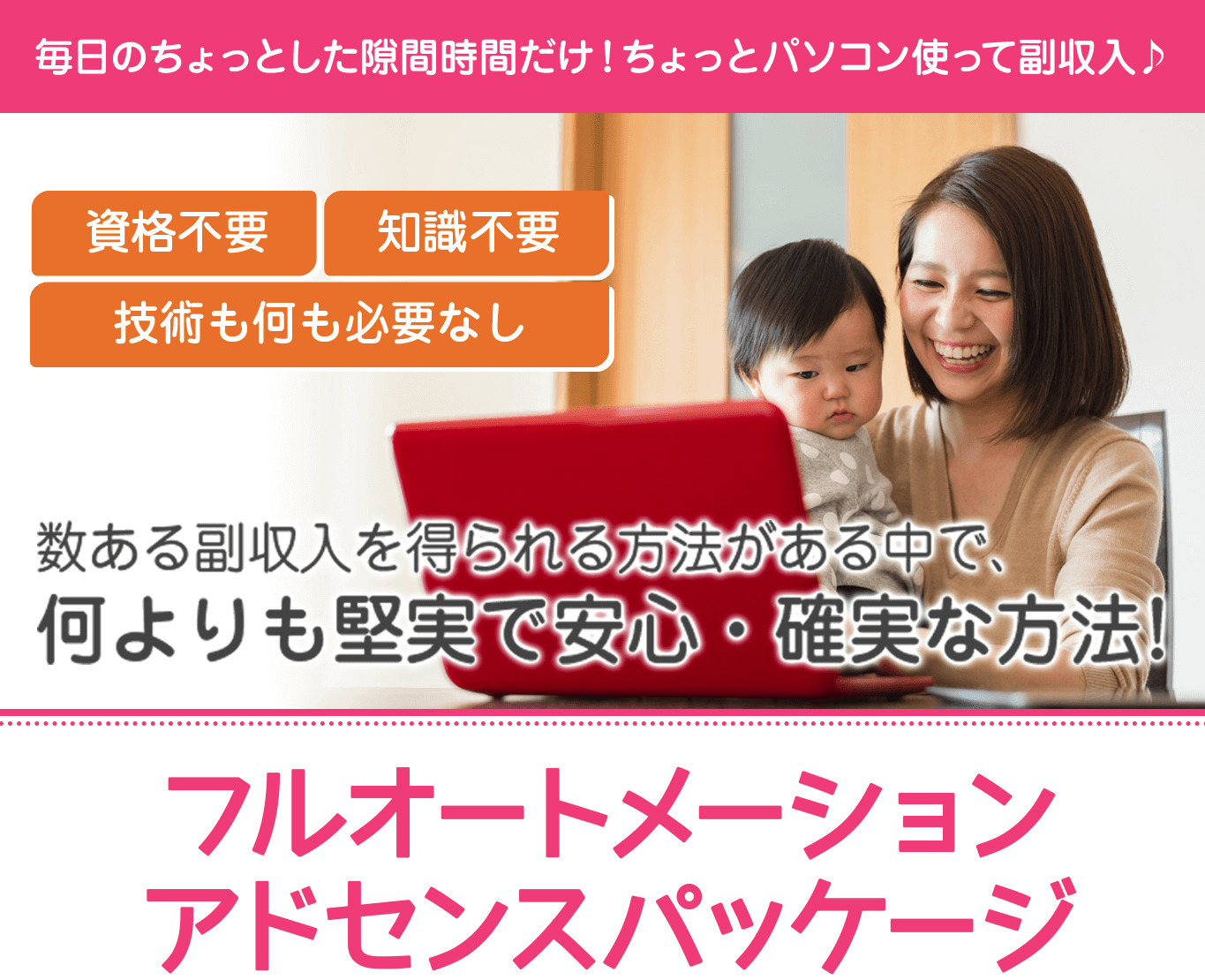






こんにちは!
Design Your Life~自分らしい人生をデザインする~
愛結実です!